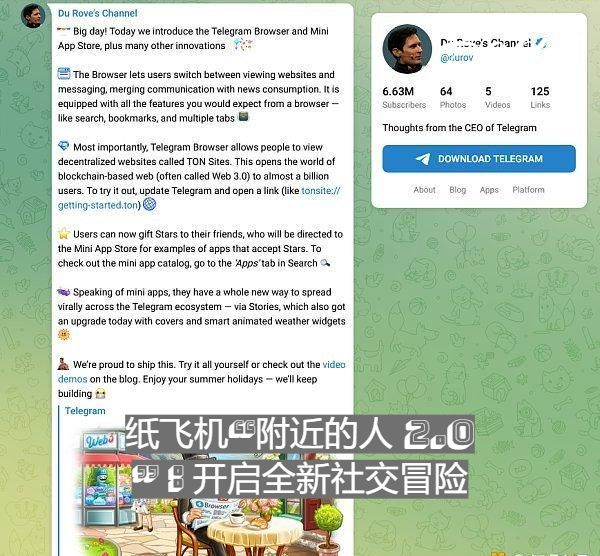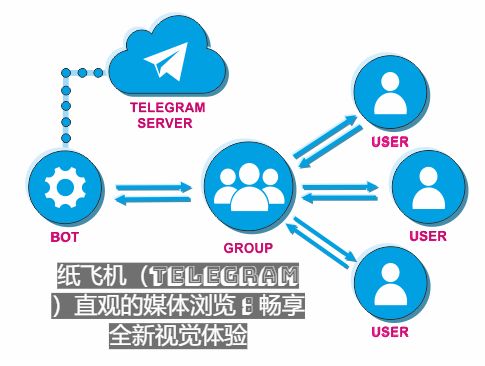Telegram 纸飞机中文版下载与安装指南:新手用户快速上手
Telegram 纸飞机中文版下载与安装指南:新手用户快速上手
Telegram纸飞机,作为一款国际上广受欢迎的即时通讯软件,以其强大的隐私保护功能和多样化的聊天模式而深受用户青睐。本文将详细介绍如何下载和安装纸飞机的中文版,并提供一些实用技巧,帮助新用户迅速上手。

目录
纸飞机(Telegram)简介
纸飞机中文版的下载途径
不同设备的纸飞机安装步骤
中文版设置及界面介绍
常见问题与解决方案
纸飞机的安全性与隐私设置
总结:纸飞机的多功能体验
1. 纸飞机(Telegram)简介
Telegram 是一款国际知名的通讯软件,在全球拥有数亿用户。凭借强大的加密技术、群组和频道功能、以及自由开放的特色,纸飞机适合多种场景的沟通需求。对于重视隐私与安全的用户而言,Telegram 纸飞机提供了多种聊天模式和隐私设置。
2. 纸飞机中文版的下载途径
为了方便国内用户,纸飞机提供了多种下载途径,包括应用商店和官方网站等渠道。
通过应用商店下载
iOS 用户:可以通过苹果应用商店(App Store)直接搜索“Telegram”,下载并安装。
Android 用户:可以通过Google Play商店搜索“Telegram”进行下载。不过,由于部分地区限制,部分用户可能需要借助VPN访问Google Play。
通过官方网站下载
如果无法通过应用商店下载,用户可以直接访问Telegram 官方网站下载不同平台的安装包。请根据使用设备选择对应的版本(如iOS、Android、Windows、macOS、Linux等)。
3. 不同设备的纸飞机安装步骤
根据不同的设备,纸飞机的安装步骤稍有不同。以下是主要设备的安装指南:
iOS(iPhone 和 iPad)
打开 App Store,搜索“Telegram”。
点击“获取”并输入您的 Apple ID 密码或使用 Face ID/Touch ID 完成下载。
下载完成后,打开应用,点击“开始通讯”。
输入您的手机号码进行注册,并验证短信验证码。
完成后,您便可以开始使用 Telegram。
Android
打开 Google Play 商店,搜索“Telegram”。
点击“安装”并等待下载完成。
打开应用后,选择“开始通讯”并输入手机号码。
输入接收到的验证码进行验证。
完成注册后,即可使用 Telegram。
Windows 和 macOS
前往 Telegram 官方网站下载对应的 Windows 或 macOS 客户端。
运行安装程序并按照提示完成安装。
打开应用后,输入您的手机号码,接收并输入验证码。
设置完成后,即可使用桌面版 Telegram。
4. 中文版设置及界面介绍
切换至中文版界面
在 Telegram 的默认设置中,可能会显示英文界面,但用户可以手动切换至中文界面。
打开 Telegram,进入“设置”页面。
在“语言”选项中选择“简体中文”或“繁体中文”。
选择后,界面将立即切换至中文。
常用界面介绍
聊天:显示所有与联系人、群组、频道的聊天记录。
联系人:您可以在此添加新的联系人或找到 Telegram 好友。
设置:包含隐私设置、通知设置、数据和存储选项等,便于用户定制个人偏好。
5. 常见问题与解决方案
无法接收验证码
确保手机号填写正确并添加了国家区号。
检查短信拦截功能是否关闭,避免验证码短信被拦截。
若未收到短信验证码,可以选择语音验证,系统将通过电话提供验证码。
应用连接不稳定
检查网络连接状态,确保使用稳定的Wi-Fi或移动数据。
如遇到封锁问题,建议使用VPN工具确保 Telegram 稳定连接。
语音消息或视频通话无法使用
检查麦克风和摄像头权限是否开启。
在“设置”中找到权限管理,手动授予应用访问设备硬件的权限。
6. 纸飞机的安全性与隐私设置
Telegram 纸飞机以隐私保护为主打,用户可以通过以下方式进一步提升聊天安全性:
私密聊天:在联系人信息中选择“私密聊天”模式,所有消息将以端到端加密形式发送,只有聊天双方可以读取。
自毁消息:在聊天界面中开启自毁消息功能,设置消息的存续时间。消息会在设定时间后自动删除,保证信息不被长期存留。
隐私设置:可以在设置中调整隐私选项,例如隐藏手机号码、限制最后上线时间的显示等。
7. 总结:纸飞机的多功能体验
通过以上指南,相信您已经掌握了 Telegram 纸飞机中文版的下载、安装及使用要点。作为一款隐私保护功能强大、跨平台支持广泛的即时通讯工具,Telegram 纸飞机为用户提供了便捷、安全的通讯方式。在熟悉了基础操作后,您可以进一步探索纸飞机的高级功能,如群组管理、机器人(Bot)等,充分体验其在个人和工作场景中的强大优势。